Cómo deshabilitar Auto-Enhance en la aplicación Photos 10 de Windows 10

La aplicación Photos en Windows 10 se ha reconstruido como una aplicación universal que le permite trabajar con sus fotos en sus dispositivos. Una de las características disponibles es la capacidad de permitir que la aplicación mejore automáticamente sus fotos cuando sea posible.
RELACIONADO: 10 formas de personalizar el menú Inicio de Windows 10
La aplicación mejora automáticamente las fotos modificando elementos como el brillo , contraste y color, e incluso elimina los ojos rojos o endereza un horizonte inclinado, si es necesario. Sin embargo, puede desactivar esta función si lo desea.
De forma predeterminada, hay un mosaico para la aplicación Fotos en el menú Inicio. Haz clic en el icono "Fotos" para abrir la aplicación. Si ha personalizado el menú Inicio, es posible que el mosaico "Fotos" no esté allí. También puede iniciar la aplicación "Fotos" haciendo clic en "Todas las aplicaciones" en la parte inferior del menú Inicio y haciendo clic en "Fotos" en la lista de aplicaciones.
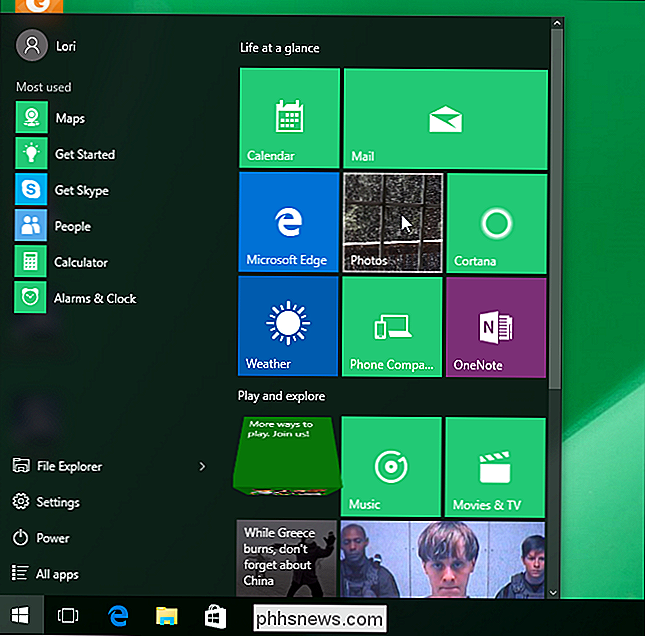
Cuando se abra la aplicación Fotos, haga clic en el botón "Configuración" en la esquina inferior izquierda de la ventana.

En la sección "Visualización y edición", en "Mejorar automáticamente mis fotos", haga clic en el lado izquierdo del botón deslizante "Encendido" para desactivar la opción.
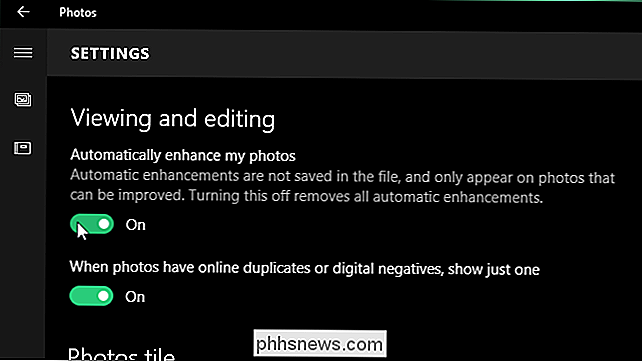
el control deslizante se mueve hacia la izquierda y el botón se vuelve blanco.
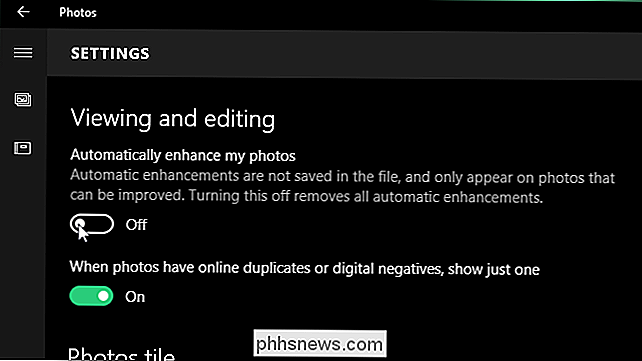
Para volver a la ventana principal en la aplicación Fotos, haga clic en la flecha hacia atrás (izquierda) en la esquina superior izquierda de la ventana.
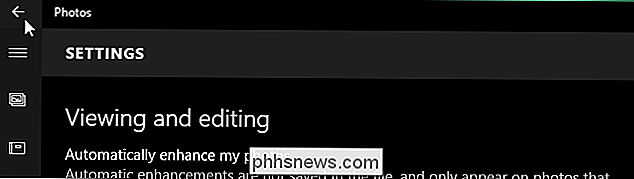
Cerrar la aplicación Fotos , haga clic en el botón "X" en la esquina superior derecha de la ventana.
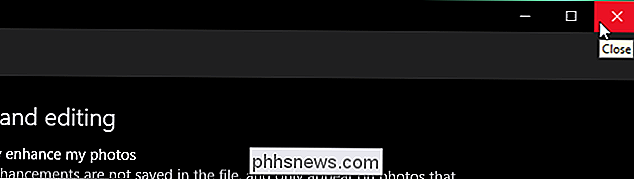
Cuando la opción "Mejorar automáticamente mis fotos" está activada, los cambios no se guardan en sus archivos de fotos originales para que pueda activar y desactivar la opción en cualquier momento y no afectará sus fotos originales a menos que elija guardar los cambios.

Cómo compartir fotos de Apple Live con todos
Live Photos es una innovación ingeniosa que Apple introdujo recientemente en iOS 9, lo que permite a los usuarios grabar videos cortos que aparecen como fotos. Lamentablemente, la única forma de compartirlos fácilmente es con otros usuarios de iPhone. Aquí les mostramos cómo compartirlos con todos. Realmente nos gustan las Live Photos y creemos que son una excelente manera de capturar recuerdos más allá del mismo formato de foto fija.

Cómo asegurarse de que la Mac y las fotos de su iPhone se sincronizan con iCloud
Fotos es la respuesta universal de Apple para compartir fotos en todos sus dispositivos. Ya sea que esté utilizando un iPhone o iPad, o tenga su confiable Mac, si tiene sus fotos almacenadas en un dispositivo, deberían estar disponibles en el resto. Fotos, sin embargo, es una aplicación relativamente nueva destinada a reemplazar el Venerable iPhoto y, como dijimos, crea una aplicación universal que se sincronice con iCloud y luego muestre cualquier foto en cualquier dispositivo que estés usando.



